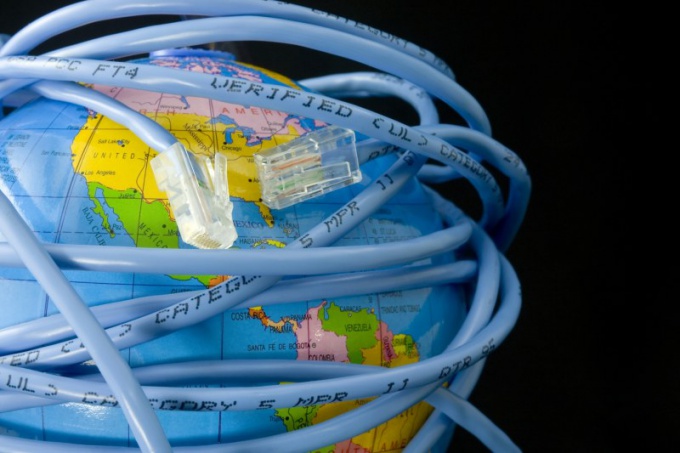Sfat 1: Cum să configurați cablul de alimentare
Sfat 1: Cum să configurați cablul de alimentare
Computerele sunt conectate la o rețea locală în scopul,Pentru a asigura utilizatorilor schimbul rapid de informații între PC-uri. Un alt motiv pentru crearea unei astfel de rețele este de a configura simultan accesul la webul virtual de la ambele dispozitive.

instrucție
1
Luați în considerare un fapt - veți avea nevoie de trei carduri de rețea pentru a crea o rețea locală între două PC-uri cu acces la Internet. Achiziționați un cablu și numărul necesar de adaptoare.
2
Conectați două carduri de rețea la computerul care se va conecta la cablul Internet. Configurați conexiunea la web. Asigurați-vă că vă asigurați că funcționează corect.
3
Utilizând un cablu de rețea, conectați al doilea cardcu un dispozitiv similar care este instalat în al doilea calculator. Apoi, deschideți Centrul de distribuire și rețea. Faceți clic dreapta pe pictograma care simbolizează al doilea card de rețea, apoi selectați elementul numit "Proprietăți". Rețineți "Internet Protocol TCP / IPv4" și faceți clic pe butonul "Proprietăți".
4
Adresa IP trebuie completată după cum urmează: 222.222.222.1. Salvați setările pentru acest adaptor și accesați setările altui computer. Pentru a face acest lucru, porniți dispozitivul și apoi continuați configurarea cardului de rețea în același mod ca cel descris în pasul anterior. Setați setările necesare pentru salvarea acestui adaptor.
5
Acum mergeți înapoi la primul PC. Deschideți Centrul de distribuire și de rețea. Faceți clic dreapta pe pictogramă pentru a vă conecta la web. Deschideți proprietățile. Selectați "Acces". Bifați caseta de lângă "Activați această conexiune la Internet pentru toate computerele din rețeaua locală".
6
Specificați în câmpul următor rețeaua locală formată de computerele dvs. Dezactivați și porniți Internetul. Nu uitați cel de-al doilea computer pentru a verifica accesul la web.
Sfat 2: Cum să activați o cartelă de rețea
Cardurile de rețea sunt încorporate și discrete. Pe placa de bază există o placă de rețea, în slotul PCI există un card separat. Pentru utilizator, ele funcționează la fel de bine.

instrucție
1
Cardurile de rețea se referă la aceste tipuri de dispozitive,care de multe ori nu necesită șoferi speciali pentru muncă. Driverele standard pentru Windows oferă o operare majorității plăcilor. În primul rând, pentru orice problemă legată de funcționarea cardului de rețea, accesați site-ul oficial al producătorului. Pentru a instala orice dispozitive, citiți instrucțiunile pentru efectuarea acestei proceduri.
2
După ce instalați hartă în soclu, iar Windows îl va detecta, va porniîn mod automat. Principalul criteriu pentru instalarea corectă este afișarea intermitentă a diodelor verzi și portocalii. Dacă nu vedeți acest lucru, trageți-l afară, apoi reintroduceți cablul de alimentare, poate că contactul a dispărut. Dacă acest lucru nu funcționează, verificați dacă cardul este introdus corect în slotul corespunzător.
3
Operațiunile efectuate sunt de obicei suficiente pentru a lucra cucarte. Dar, uneori, este necesar să includeți o cartelă de rețea din sistemul de operare Windows. Există două modalități de a îndeplini această sarcină. Deschideți meniul Start, apoi faceți clic pe Conexiuni în rețea. În fereastra care apare, veți vedea o pictogramă numită "Conexiune locală". Faceți clic pe acesta cu butonul din dreapta al mouse-ului și selectați opțiunea "Activare". Pentru rețeaua locală - consultați setările de conectare.
4
Dacă secțiunea "Conexiuni la rețea" nu existăcorespunzător pictogramei, mergeți la "Panoul de control" din meniul "Start" și selectați secțiunea numită "Device Manager". Găsiți cuvântul "Cartele de rețea" din lista de echipamente din fereastra care se deschide. Faceți clic pe controlerul de rețea (butonul din dreapta al mouse-ului) și selectați comanda cu cuvântul "Activare". O fereastră mică va apărea pe ecran timp de câteva secunde, conținând textul "Activare". Totul, cardul de rețea este inclus. În cazul în care nu poți
Sfat 3: Cum să opriți cardul de rețea
Un card de rețea, o placă de rețea și o rețeaadaptor, permite computerului să comunice cu alte dispozitive din rețea. Un card de rețea are nevoie de o conexiune prin cablu pentru a funcționa - dacă nu există, cardul se dovedește inutil. În acest caz, îl puteți dezactiva.

instrucție
1
Cu privire la prezența cardului de rețea inclus este ușor de judecatde către pictograma din tava de sistem sub forma a două monitoare. Dacă există o ieșire în rețea, pictograma este colorată gri (dacă nu există activitate) sau albastră. Dacă cablul de alimentare nu este conectat, pictograma tăvii este roșie.
2
Mulți utilizatori au acces la Internetutilizați modemuri USB. În acest caz, cardul de rețea este inutil, deci ar trebui să fie dezactivat. Pentru a dezactiva, deschideți: "Start" - "Control Panel" - "System" sau faceți clic dreapta pe pictograma "My Computer" de pe desktop și selectați "Properties" din meniul contextual.
3
Accesați fila Hardware, faceți clic pebutonul "Manager dispozitive". În secțiunea "Cartele de rețea", selectați dispozitivul care vă interesează și faceți dublu clic pe acesta cu mouse-ul. În fereastra care se deschide, în partea de jos, selectați "Acest dispozitiv nu este utilizat (dezactivat)" din lista derulantă de utilizare a dispozitivului. " Faceți clic pe OK. Pictograma cartelei de rețea dispare din tavă. Dacă trebuie să reporniți din nou cartela de rețea, deschideți proprietățile și selectați "Acest dispozitiv este utilizat (activat)".
4
Rețea încorporată hartă pot fi dezactivate prin setările BIOS-ului. Pentru a face acest lucru, atunci când porniți computerul, apăsați Del, F2, F10 sau Esc, versiunea specifică depinde de modelul computerului. Găsiți informații despre dispozitivele integrate, de obicei un șir de dispozitive integrate. Găsiți dispozitivul OnBoard Lan și opriți-l selectând opțiunea Dezactivat în opțiuni. Salvați modificările selectând opțiunea de salvare și ieșire de configurare. Când vi se solicită, apăsați pe Y, apoi pe Enter.
5
Nu uitați că cartela de rețea pentrueste necesar un driver normal de funcționare. În cazul în care cartela este marcată cu o pictogramă galbenă în Device Manager, motivul inoperabilității sale este cel mai probabil lipsa unui driver. Acesta poate fi găsit pe Internet, pentru a face acest lucru, introduceți numele exact al cardului dvs. de rețea în șirul de căutare și adăugați "descărcare de driver". După ce descărcați driverul, faceți clic pe butonul din dreapta al mouse-ului din Device Manager și selectați opțiunea "Update driver".